WIN7把用户文件夹移除C盘
Win7如何清理C盘空间?Win7 C盘清理方法介绍

Win7如何清理C盘空间?Win7 C盘清理方法介绍
导读:最近有Win7用户反映,C盘空间都占满了,整个电脑变得非常的卡,非常影响自己的工作速度,并且不管用户怎么删除没用的文件,结果都一样,这让用户非常苦恼。
那么,Win7如何清理C盘空间呢?下面,我们就一起往下看看Win7 C盘清理方法介绍吧!
方法/步骤
1、打开电脑桌面,找到计算机;
2、点击C盘,右键-属性;
3、在属性中,点击磁盘清理;
4、最后提示磁盘清理的内容,划上钩,确定;
5、或者在回收站中清空回收站,把桌面上的大文件尽量存到其他位置,也会占用C盘空间;
6、还有就是浏览器,工具-Internet选项中历史记录的清理。
以上就是关于Win7 C盘清理方法的介绍,按照以上方法进行操作,相信C 盘立马就能清理出一些空间了。
win10win7系统C盘哪些文件可以删除win删除c盘无用文件方法

win10win7系统C盘哪些⽂件可以删除win删除c盘⽆⽤⽂件⽅法win系统如何彻底清理c盘?C盘作为⼀个系统盘,⾃然以Windows⽂件夹所占空间最⼤,不过使⽤久了该⽂件夹中集成了⼤量系统⽂件,想删除⼀些⽂件来缓冲⼀下系统运⾏的压⼒,但是⼜怕删除了不该删除的⽂件,⼀不⼩⼼就可能造成系统崩溃,那么Win系统C盘哪些⽂件可以删除呢?怎么能够快速删除C盘的⽆⽤⽂件呢?下⾯⼩编给⼤家分享⼏种快速分辨C盘⽆⽤⽂件和快速的删除⽅法。
需要的朋友⼀起看看吧!第⼀种:Win10系统C盘哪些⽂件可以删除,如何快速删除?打开“此电脑”可以看到这时系统盘(C盘)可⽤空间已经不多⿏标右键C盘,在⾥⾯选择属性打开在常规栏⽬下,可以看到“磁盘清理”选项按钮,点击打开选择完毕之后,系统将⾃动进⼊磁盘清理的扫描过程仍然需要点击下⾯的“清理系统⽂件”按钮清理系统⽂件在打开的结果页⾯中,找到要删除的系统⽂件,(名为:以前的Windows安装),在其前⾯进⾏勾选,便可以看到该⽂件所占⽤C 盘的具体⼤⼩容量了,直接点击下⽅的确定按钮,即可进⾏删除释放出C盘的空间了第⼆种:使⽤系统⾃带的清理程序进⾏清理。
⼯具复:电脑。
1、点击桌⾯左下⾓的开始菜单,再点击上⾯的设置图标。
制2、点击界⾯左上⾓的【系统】。
3、再继续点击界⾯左⾯⼯具栏中的【存储】。
4、将存储感知的开关打开,再点击【⽴即释百放空间】。
5、等待⼏分钟,系统会⾃动扫度描。
6、点击【删除⽂件】,C盘的⽆⽤⽂件都会被清除。
第三:win10系统删除C盘多余⽂件⽅法⽅法/步骤第⼀步在win10系统上,打开磁盘,进去C盘,这⾥我们主要清理C:\Windows和C:\Users⽬录下⽂件,C:\Program Files (x86)⽬录下⽂件可以通过卸载不⽤的软件进⾏删除,如下图所⽰:第⼆步进去C:\Users⽬录下,主要⽤户名下的⽂件进⾏删除清理,如下图所⽰:第三步进去C:\Windows⽬录下,主要对⼀些系统临时⽂件,升级备份⽂件,驱动程序备份⽂件,安装系统⽇志⽂件等进⾏清理,如下图所⽰:第四步下⾯是win10系统可以删除的⽂件,根据需要进⾏清理删除,如下图所⽰:第五步我们也可以通过⼀些垃圾清理软件进⾏清理,不需要⼿动进⾏删除,点击电脑清理,如下图所⽰:第六步清理完成之后,会释放⼀定的内存空间,如果想保持C盘剩余可⽤空间⾜够,安装软件的时候,不要装在C盘,桌⾯不要存放过⼤⽂件,或者将桌⾯⽂件路径改为D盘,如下图所⽰:第四:深度C盘清理的⽅法看完这,相信⼤家知道C盘⽬录下都有什么⽂件夹了吧?但那么多的⽂件夹,我们需要删除哪⼀些呢?1、系统更新补丁⽂件位于C:\Windows\Software Distribution\Download这⼀路径,⾥⾯的⽂件夹需要定期清理⼀次2、软件的缓存和数据位于C:\Users\⽤户名\AppData这⼀路径有三个⽂件夹,分别是Local、Local Low和Roaming,这三个⽂件夹占据了很⼤空间。
win7如何释放C盘安全删除休眠文件的方法

win7如何释放C盘安全删除休眠文件的方法随着Win 7系统的问世,大部分用户已经把系统换成了Win 7,但很多朋友在使用时都发现了一个问题。
电脑刚被买回来时,我们往往都把C盘(系统盘)预留50G左右的空间,而且什么东西都从不装到C盘,过了一段时间,发现C盘居然变小了太多了,只剩下10多个G。
仔细想想,自己也没装什么东西啊,C盘啥玩意儿没有就占了40G呢,而且还有继续扩张的势头,针对这个问题,下面店铺就告诉大家清理C盘空间的方法,欢迎大家参考和学习。
具体的方法如下:方法一:删除休眠文件hiberfil.sys该文件在C盘根目录为隐藏的系统文件,隐藏的这个hiberfil.sys 文件大小正好和自己的物理内存是一致的,当你让电脑进入休眠状态时,Windows7在关闭系统前将所有的内存内容写入hiberfil.sys文件。
而后,当你重新打开电脑,操作系统使用hiberfil.sys把所有信息放回内存,电脑恢复到关闭前的状态。
可Windows7并不会将这个文件删除,而是一直放在硬盘上,会白白地占用一部分磁盘空间,时间长了你的硬盘可就吃不消了。
Windows7下面安全删除休眠文件的方法:用管理员身份运行cmd.exe打开命令行窗口,然后输入:powercfg -h off,回车运行。
温馨提示:C盘残留的hiberfil.sys隐藏文件可以取消隐藏后,直接删除, -h off前面有个空格。
方法二:清除应用程序产生的临时文件这类文件一般保存在windowstemp文件夹中,和用户文件夹的temp文件夹中。
(路径为:我的电脑-C盘-windowstemp文件夹)。
清理方法:直接把c:windowstemp 和C:Users你的用户名AppDataLocalT emp文件夹中的文件统统删除即可。
方法三:清除IE等浏览器产生的临时文件清理方法:打开浏览器,工具—INTERNET选项——浏览历史记录下面点击删除,删除cookie和IE临时文件即可,尤其实在备份系统前最好删除的干干净净。
WIN7系统用户配置大挪移

WIN7系统用户配置大挪移展开全文WIN7系统用户配置大挪移用过win7系统的人都知道,系统默认是把用户的配置文件放在系统盘的。
在桌面上会显示以用户名命名的文件夹,当安装软件和修改系统设置时都会保存信息在这个用户文件夹中。
其实功能就相当于xp 系统的‘我的文档’。
当我们还原系统或者重新安装win7系统的时候,很多人都忘了转移文档目录里面的文件,导致收藏夹和桌面上的文档等文件的丢失,又要用恢复软件找回来,很是麻烦,得不偿失。
在XP我们可以很轻松的转移这个目录,直接在‘我的文档’的属性中转移目标就可以了,但是win7就没有那么简单了,下面我介绍一个安全又快捷的办法完全转移win7用户的配置,实现个人文件大挪移,从此安装系统不再愁用户文件被覆盖,丢失。
我们以转移c:\users转移为d:\users为例,步骤如下:1.打开注册表编辑器,在HKEY_LOCAL_MACHINE\SOFTWARE\MICROSOFT\WINDOWSNT\CurrentVersion\ProfileList的右侧,把Default, Public, Profile Directory 键的值中的%SystemDrive%替换为d:,这是为了新用户建立的时候能建立到d:\users下面。
2.使用系统盘或者启动盘进入winpe系统,把c:\users文件夹全部复制到D盘根目录下,这样就有了d:\users这个目录,而且文件全部都复制过来了,避免了在windows系统下复制文件不完全的后遗症。
接着,我们删除掉c:\users目录,因为已经有它的备份了,所有不要怕东西没有了。
3.重新启动电脑,进入win7系统,这时候系统会找不到用户配置文件而自动使用临时配置文件登录,屏幕显示‘正在准备桌面’,过一会就进入了桌面,这时候我们平常的桌面不见了,软件也不见了,但是不用着急。
我们还需要做一些工作,打开C盘,看里面的users目录(注:中文会显示‘用户’这个目录)还有没有,如果有就删除干净。
将WIN7、VISTA的『用户』文件夹整体移到D盘去 此方法超简单
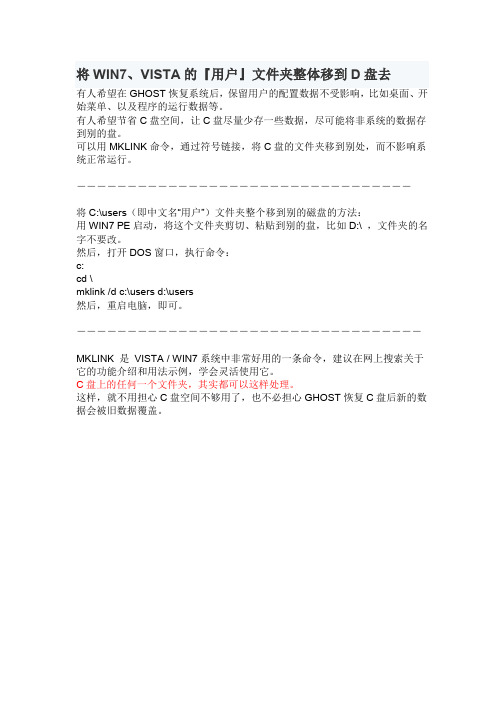
将WIN7、VISTA的『用户』文件夹整体移到D盘去
有人希望在GHOST恢复系统后,保留用户的配置数据不受影响,比如桌面、开始菜单、以及程序的运行数据等。
有人希望节省C盘空间,让C盘尽量少存一些数据,尽可能将非系统的数据存到别的盘。
可以用MKLINK命令,通过符号链接,将C盘的文件夹移到别处,而不影响系统正常运行。
---------------------------------
将C:\users(即中文名“用户”)文件夹整个移到别的磁盘的方法:
用WIN7 PE启动,将这个文件夹剪切、粘贴到别的盘,比如D:\ ,文件夹的名字不要改。
然后,打开DOS窗口,执行命令:
c:
cd \
mklink /d c:\users d:\users
然后,重启电脑,即可。
----------------------------------
MKLINK 是VISTA / WIN7系统中非常好用的一条命令,建议在网上搜索关于它的功能介绍和用法示例,学会灵活使用它。
C盘上的任何一个文件夹,其实都可以这样处理。
这样,就不用担心C盘空间不够用了,也不必担心GHOST恢复C盘后新的数据会被旧数据覆盖。
清理win7C盘的方法是什么

清理win7C盘的方法是什么
清理win7c盘的方法如下:
删除c盘不再使用的文件夹:
1首先电脑上需要安装360安全卫士。
打开360安全卫士,点击“电脑救援”功能模块进入。
2接着以“c盘清理”为搜索关键词进行搜索。
在搜索结果中找到“c盘容量减少”项,然后点击右侧的“立即修复”按钮。
3接着选择“c盘”,并点击“开始扫描”按钮。
4搜索完成后,勾选要“显示”的文件夹,点击“显示”按钮,即可将c盘隐藏的文件夹显示出来。
之后,就可以根据实际情况,删除部分文件夹来释放c盘空间。
对c盘应用进行搬家
通常情况下,软件在安装时将默认安装到c盘,从而导致c 盘容量急剧减少。
对此我们可以使用“软件搬家”方法将应用转移到其它磁盘,从而为c盘释放更多可用空间供程序运行使用。
打开“360安全卫士”中的“c盘搬家”模块。
在打开的程序主界面中,切换至“c盘软件”选项卡,勾选想要搬家的软件。
点击“更改”按钮来设置搬家的目地位置,然后点击“一键搬软件”按钮。
之后就正式开始软件的搬家操作。
此时请勿运行正常搬家的
软件,以防止搬家失败。
搬家完成后,c盘的空间就变大啦。
win7 系列手把手教你清除c盘垃圾,恢复c盘空间

win7 系列手把手教你清除c盘垃圾,恢复c盘空间WIN7系统用着用着C盘会变得越来越大,可用的空间变得越来越小,磁盘清理,和安全卫士也清不出这些系统深度的垃圾,但我们可以手动删除,释放C盘空间。
以下的方法针不能说对每一个人都有效,因为每个人在电脑上用的软件也不一样,如果你也用下面的这些软件那么可以和我一起试试。
1、休眠文件hiberfil.sys :该文件在C盘根目录为隐藏的系统文件,隐藏的这个hiberfil.sys文件大小正好和自己的物理内存是一致的,当你让电脑进入休眠状态时,Windows7在关闭系统前将所有的内存内容写入Hiberfil.sys文件。
而后,当你重新打开电脑,操作系统使用Hiberfil.sys把所有信息放回内存,电脑恢复到关闭前的状态。
可Windows7 并不会将这个文件删除,而是一直放在硬盘上,会白白地占用一部分磁盘空间,时间长了你的硬盘可就吃不消了。
有了睡眠功能就可以了,休眠功能可以选择不要的,用他的话,他可是个占硬盘大户啊。
又占空间,又要频繁读写硬盘。
Windows7下面安全删除休眠文件的方法:用管理员身份运行cmd.exe 打开命令行窗口,然后输入:powercfg -h off,运行。
注意,C盘残留的hiberfil.sys隐藏文件可以取消隐藏后,直接删除,-h off前面有个空格。
2、虚拟内存pagefile.sys:Windows系统,包括Windows 7 ,默认设置物理内存的1.5倍大小,作为分页交换文件,如果你是系统管理的大小,那么,这个体积是自动变化的,往往越来越大。
如果你的物理内存比较少,只有2g,你可以选择保留这个文件。
如果保留这个文件,我们建议你把他放到另外一个分区里面,不要放到C盘(系统盘),不然,你到时候做Ghost或者其他备份的时候,还是需要手动删除它。
建议你一定要指定大小,就指定成1.5倍的Ram 物理内存大小即可。
如果你的内存在4G以上,你可以考虑直接关闭虚拟内存功能。
电脑c盘里面的用户名文件夹怎么删除?

电脑c盘里面的用户名文件夹怎么删除?此前遇到与题主同样的问题,C盘都亮红了,为了解决这一问题四处找偏方。
没有找到工具,但找到两个方法:1、以下三个文件夹了的文件可随意删除:C:\Users\用户名\AppData\Local\TempC:\Users\用户名\AppData\Local\Microsoft\Windows\Temporary Internet Files里面是IE缓存文件(默认是隐藏的)。
C:\Users\用户名\AppData\Local\Microsoft\Windows\History 里面是浏览器历史记录(默认是隐藏的)。
(按照以上方法我删掉了大约8G的空间。
)2、第二个方法是删除账户,这样可以清除这个账户里的垃圾。
但是会造成部分软件需要从新激活,极个别软件需要重新安装。
(这招太麻烦,我没试。
)但是对于轻度强迫的我,在删完以上三个文件夹后,在属性里面看到还是有5G多时,依然想到憋屈~几经琢磨,既然只是软件的临时文件和配置文件我想删了应该是不是什么大事吧吧吧?于是我手一滑(jian),打开这三个文件夹逐个Delete(提示无法删除而忽略的除外)。
第一步:尝试删除Local。
删除前3.19GB,删除过程中部分文件提示处于打开状态,无法删除,我选择忽略,删完居然还剩2.21GB。
紧接着怀着忐忑地心情去尝试打开各种软件,结果你猜怎么着?大部分毫无影响,只有CAD提示重新配置文件,但并没有要求我重新注册之类的,只是第一次打开需要多等10秒钟而已。
第二步:尝试删除LocalLow,删除前482MB,删除后38.3MB,删完尝试打开部分软件,哟,也没不见异常。
第三步:尝试删除Roaming,删除前1.88GB,删除后居然还剩1.78GB,删完你猜怎么着?尝试打开部分软件,依然没事~以上纯粹本人的二愣子行为,也许是人品好,也许是真没事,反正亲测没死,供大家参考。
综上,个人觉得如果处于安全起见删除开头说的Temp、Temporary Internet Files、History三个文件夹内容即可,因为他们占了大头。
windows7怎么清理c盘

windows7怎么清理c盘Win7系统文件要比Xp系统的文件大很多,那么windows7怎么清理c盘呢?接下来大家跟着小编一起来了解一下windows7清理c盘的解决方法吧。
windows7清理c盘方法一对C盘右键选择“属性”。
在弹出的属性窗口中,点击“磁盘清理”。
然后系统就会开始进行对C盘开始扫描。
扫描完毕之后,会继续弹出一个对话框,显示出需要删除的文件选项,然后点击确定进行直接清理。
windows7清理c盘方法二1、删除一些功能带来的应用程序缓存:进入c盘,将c:\windows\prefetch 文件夹中的文件全部删除即可;2、清理IE浏览器产生的临时文件:依次进入“开始菜单-控制面板-Internet选项”里面,将cookie和IE临时文件删除即可;3、清理系统日志和事件日志:在Windows文件夹的System32文件夹下面的LogFiles 文件夹里面,把里面的文件全部直接删除就可以了;4、将win7下面的休眠文件安全删除掉:首先用管理员身份运行cmd.exe 打开命令行窗口,然后输入powercfg -h off回车运行,接着C盘残留的hiberfil.sys隐藏文件可以取消隐藏后,就能够直接删除掉;5、将系统保护关闭:首先鼠标右击“计算机”图标,依次选择“属性-> 系统保护-> 配置”,然后找到C盘的系统还原关闭即可。
如果你选择不关闭这个系统的话,就是必须定期删除一些还原点,因为还原点占据的空间非常大会很占用内存,如果备份了系统就可以把这个功能关闭。
6、如果电脑的内存在2G以上的话,建议大家可以直接关闭虚拟内存功能,这样就可以让你的整个Windows系统运行就会非常的顺畅。
首先进入“控制面板- 经典视图”,在里面点击系统,接着点击窗口左侧的高级系统设置,点击第一个设置(性能)后再点击高级,对虚拟内存点击设置,把C盘残留的pagefile.sys隐藏文件可以取消隐藏后,直接删除掉;7、一般保存在windows\temp文件夹中和用户文件夹的temp文件夹中的文件都是一些缓存没有用的文件:直接把c:\windows\temp 和C:\Users\你的用户名\AppData\Local\T emp 文件夹中的文件全部删除即可;看过“windows7怎么清理c盘”的人还看了:1.win7怎么清理c盘2.Windows 7系统怎么清理c盘3.win7如何彻底清理c盘4.win7怎么清理c盘垃圾5.win7如何清理c盘缓存6.怎么对Win7系统C盘进行清理。
win7中c盘满了,哪些文件夹或者文件可以删除呢?
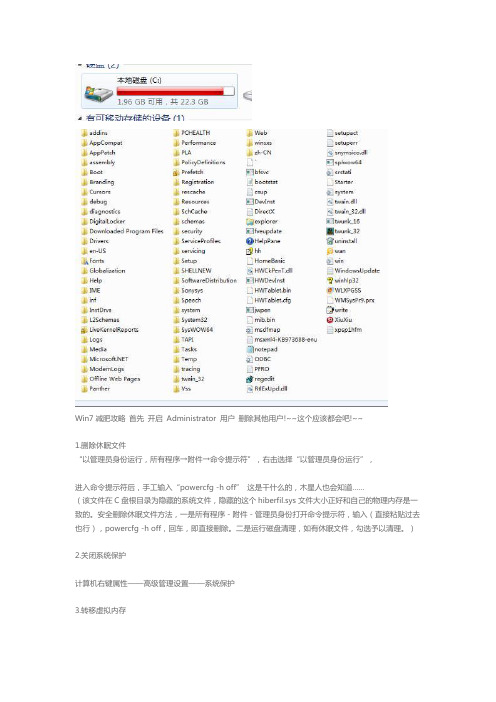
Win7减肥攻略首先开启Administrator 用户删除其他用户!~~这个应该都会吧!~~1.删除休眠文件“以管理员身份运行,所有程序→附件→命令提示符”,右击选择“以管理员身份运行”,进入命令提示符后,手工输入“powercfg -h off”这是干什么的,木星人也会知道……(该文件在C盘根目录为隐藏的系统文件,隐藏的这个hiberfil.sys文件大小正好和自己的物理内存是一致的。
安全删除休眠文件方法,一是所有程序-附件-管理员身份打开命令提示符,输入(直接粘贴过去也行),powercfg -h off,回车,即直接删除。
二是运行磁盘清理,如有休眠文件,勾选予以清理。
)2.关闭系统保护计算机右键属性——高级管理设置——系统保护3.转移虚拟内存计算机右键属性——高级管理设置——高级——性能-设置-高级-更改4.转移“用户的文件”桌面双击Administrator(用户文件夹)文件夹,在这里推荐转移4个系统文件夹桌面,收藏夹,我的桌面,我的文档。
右键要转移的项目属性——位置X:\Users\Administrator 即可减肥攻略(删文件不删功能、简化优化系统不简优化性能)不浪费口水,直接放有效地址1.C:\Windows\Web\Wall*** (Windows自带墙纸)推荐转移2.C:\Windows\System32\DriverStore\FileRepository 下搜索输入ati*.inf (14.6M) nv*.inf(94.9M) (A卡用户删N、N卡用户删A,- -|||)搜索输入mdm*.inf (21.6M) 现在早已没人用的东西删搜索输入prn*.inf (781M) prn 开头的全部都是打印机驱动,相信大多数人都是用不上的。
就是有打印机,买的时候也会带有驱动,删除它!注意:prnms001.inf/prnoc001.inf/prnms002.inf 这三个并不是打印机驱动,建议保留!3.C:\Boot (13.3M) 这个里面是不同语言的Windows启动界面,除zh-CN外均可删除4.C:\perflogs\System\Diagnostics (9.39M) 这个是系统测试之后的测试记录文件存放处删5.C:\Windows\Downloaded Installations 有一些程序(Dreamweaver……)安装的时候会把安装文件解压至此文件夹里面。
如何移动win7系统的c盘根目录users文件夹(纯原创)

原创:电脑小白DIY移动win7系统的C盘用户文件夹到D盘本人电脑小白,历时2天,费尽艰辛才把c:\users目录转移到了D:\tmp and temp\users,以下文字记录下这个过程,以记备忘:1、我先用引导光盘的PE系统启动电脑,网上说这样不会调用原系统的系统文件,方便进行复制、删除操作。
然后对c:\users(中文映射名称是“用户”)进行了剪切到D:\tmp and temp\目录下的操作,发现最终有2个文件夹无法移动:C:\Users\Administrator\AppData\Local\HistoryC:\Users\Administrator\AppData\Local\Application Data双击它提示“拒绝访问”,看来网上说的不对,在PE系统下它们仍然具有系统文件的属性,不允许删除和复制。
我用attrib –h –s(去除隐藏和系统属性的命令)dos命令试了,也不行。
2、没办法,我用“ctrl+z”撤销了剪切命令,直接用administrator 管理员(我压根就不准备再建一个其他的用户,免的无管理员权限使用电脑,麻烦)登录系统,在win7的正常系统里直接复制C:\Users文件夹到D:\tmp and temp\目录下,居然成功了(真TMD 搞笑),复制过程中提示是否复制系统文件,全部选是就行了。
验证2个文件夹是否一样,精确到字节单位,数字是一样大的,就算成功了。
在这个步骤中网上说还有个robocopy命令可用,因为不熟悉,没有使用。
3、我又用光盘PE系统启动电脑,想把C:\Users文件夹整个删除,发现还是C:\Users\Administrator\AppData\Local\History和C:\Users\Administrator\AppData\Local\Application Data这2个顽固的文件夹无法删除,拒绝访问,在PE系统的CMD命令DOS下用RD,deltree命令均无效,而且开始我是用的shift+del 删除,无法恢复,重启,用光盘上的DOS启动,进入纯DOS操作,用RD或者deltree删除,仍然不行,这时候郁闷啊。
给win7清理C盘空间

给win7清理C盘空间1.打开“控制面板”-“工具”-“文件夹选项”-“查看”-在“显示所有文件和文件夹”选项前打勾-“确定2.删除以下文件夹中的内容:x:\Documents and Settings\用户名\Cookies\下的所有文件(保留index文件)x:\Documents and Settings\用户名\Local Settings\Temp\下的所有文件(用户临时文件)x:\Documents and Settings\用户名\Local Settings\TemporaryInternet Files\下的所有文件(页面文件)x:\Documents and Settings\用户名\Local Settings\History\下的所有文件(历史纪录)x:\Documents and Settings\用户名\Recent\下的所有文件(最近浏览文件的快捷方式)x:\WINDOWS\Temp\下的所有文件(临时文件)x:\WINDOWS\ServicePackFiles(升级sp1或sp2后的备份文件)x:\WINDOWS\Driver Cache\i386下的压缩文件(驱动程序的备份文件)x:\WINDOWS\SoftwareDistribution\download下的所有文件(可以操作)3.如果对系统进行过windows update升级,则删除以下文件:x:\windows\下以$u... 开头的隐藏文件(不建议操作,删除后补丁无法卸载)4、然后对磁盘进行碎片整理,整理过程中请退出一切正在运行的程序(不要频繁整理,整理的时候最好切换到安全模式,在正常情况下一些文件无法移动)5、打开“计算机”-右键点系统盘-“属性”-“磁盘清理”-“其他选项”-单击系统还原一栏里的“清理”-选择“是”-ok了6、删除掉x:\Users的示例文件,n卡的用户删除掉x:\Users\NVIDIA Corporation(这个是3D示例文件)7、在各种软硬件安装妥当之后,其实win7需要更新文件的时候就很少了。
重装win7系统后怎么删除Windows.old文件夹释放C盘空间
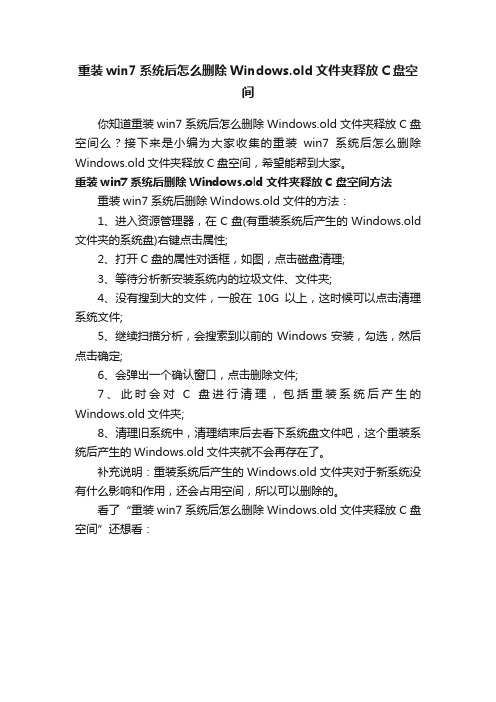
重装win7系统后怎么删除Windows.old文件夹释放C盘空
间
你知道重装win7系统后怎么删除Windows.old文件夹释放C盘空间么?接下来是小编为大家收集的重装win7系统后怎么删除Windows.old文件夹释放C盘空间,希望能帮到大家。
重装win7系统后删除Windows.old文件夹释放C盘空间方法重装win7系统后删除Windows.old文件的方法:
1、进入资源管理器,在C盘(有重装系统后产生的Windows.old 文件夹的系统盘)右键点击属性;
2、打开C盘的属性对话框,如图,点击磁盘清理;
3、等待分析新安装系统内的垃圾文件、文件夹;
4、没有搜到大的文件,一般在10G以上,这时候可以点击清理系统文件;
5、继续扫描分析,会搜索到以前的Windows安装,勾选,然后点击确定;
6、会弹出一个确认窗口,点击删除文件;
7、此时会对C盘进行清理,包括重装系统后产生的Windows.old文件夹;
8、清理旧系统中,清理结束后去看下系统盘文件吧,这个重装系统后产生的Windows.old文件夹就不会再存在了。
补充说明:重装系统后产生的Windows.old文件夹对于新系统没有什么影响和作用,还会占用空间,所以可以删除的。
看了“重装win7系统后怎么删除Windows.old文件夹释放C盘空间”还想看:。
win7c盘哪些文件可以删除-c盘哪些文件可以删除
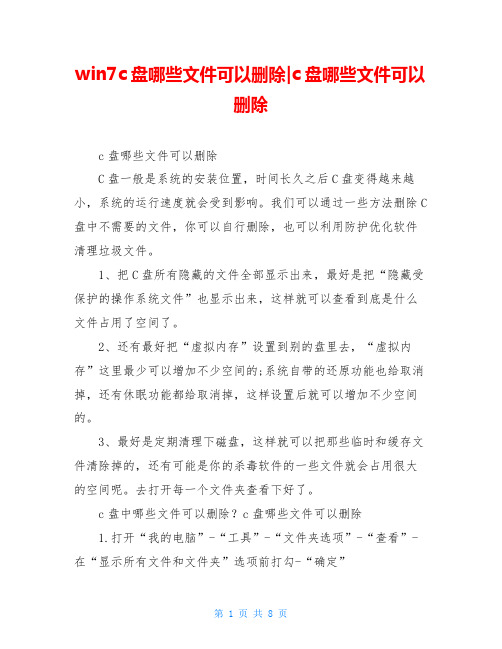
win7c盘哪些文件可以删除|c盘哪些文件可以删除c盘哪些文件可以删除C盘一般是系统的安装位置,时间长久之后C盘变得越来越小,系统的运行速度就会受到影响。
我们可以通过一些方法删除C 盘中不需要的文件,你可以自行删除,也可以利用防护优化软件清理垃圾文件。
1、把C盘所有隐藏的文件全部显示出来,最好是把“隐藏受保护的操作系统文件”也显示出来,这样就可以查看到底是什么文件占用了空间了。
2、还有最好把“虚拟内存”设置到别的盘里去,“虚拟内存”这里最少可以增加不少空间的;系统自带的还原功能也给取消掉,还有休眠功能都给取消掉,这样设置后就可以增加不少空间的。
3、最好是定期清理下磁盘,这样就可以把那些临时和缓存文件清除掉的,还有可能是你的杀毒软件的一些文件就会占用很大的空间呢。
去打开每一个文件夹查看下好了。
c盘中哪些文件可以删除?c盘哪些文件可以删除1.打开“我的电脑”-“工具”-“文件夹选项”-“查看”-在“显示所有文件和文件夹”选项前打勾-“确定”2.删除以下文件夹中的内容:x:\Documents and Settings\用户名\Cookies\下的所有文件(保留index文件)x:\Documents and Settings\用户名\Local Settings\Temp\下的所有文件(用户临时文件)x:\Documents and Settings\用户名\LocalSettings\TemporaryInter Files\下的所有文件(页面文件) x:\Documents and Settings\用户名\LocalSettings\History\下的所有文件(历史纪录)x:\Documents and Settings\用户名\Recent\下的所有文件(最近浏览文件的快捷方式)x:\WINDOWS\Temp\下的所有文件(临时文件)x:\WINDOWS\ServicePackFiles(升级sp1或sp2后的备份文件)x:\WINDOWS\Driver Cache\i386下的压缩文件(驱动程序的备份文件)x:\WINDOWS\SoftwareDistribution\download下的所有文件3.如果对系统进行过windoes updade升级,则删除以下文件:x:\windows\下以 $u... 开头的隐藏文件4.然后对磁盘进行碎片整理,整理过程中请退出一切正在运行的程序c盘哪些文件可以删除5.碎片整理后打开“开始”-“程序”-“附件”-“系统工具”-“系统还原”-“创建一个还原点”(最好以当时的日期作为还原点的名字)6.打开“我的电脑”-右键点系统盘-“属性”-“磁盘清理”-“其他选项”-单击系统还原一栏里的“清理”-选择“是”-ok了7、在各种软硬件安装妥当之后,其实XP需要更新文件的时候就很少了。
win7删除文件及文件夹命令是什么

win7删除文件及文件夹命令是什么电脑上删除文件及文件夹除了一般的方法外,我们还可以通过命令来完成。
下面由店铺为你整理了win7删除文件及文件夹命令是什么的相关方法,希望对你有帮助!win7删除文件及文件夹命令一、删除文件或目录CMD命令:rd/s/q 盘符:\某个文件夹 (强制删除文件文件夹和文件夹内所有文件)del/f/s/q 盘符:\文件名 (强制删除文件,文件名必须加文件后缀名)二、删除文件或目录BAT命令:1、新建.BAT批处理文件输入如下命令,然后将要删除的文件拖放到批处理文件图标上即可删除。
DEL /F /A /QRD /S /Q三、强制删除工具软件推荐:1、绿鹰文件解锁删除器FileSuperDelete2、PowerTool.exe3、Unlocker 1.8.7win7删除文件及文件夹的方法在Windows系统中,我们难免会遇到用常规方法无法删除文件的情况。
尤其是使用Windows XP系统的用户,遭遇此类问题的频率更高。
为了解除用户的困惑,我们将尝试通过各种非常规的手段有效地删除那些顽固文件。
一、删除顽固文件的常规方法1.重新启动Windows操作系统后,再按常规方式删除文件。
2.在DOS(或命令提示符)界面中用Del、Deltree之类的命令删除。
3.利用非Windows资源管理器的第三方工具删除,例如具有浏览文件夹功能的Total Commander、ACDSee、FlashFXP、Nero等软件。
4.如果你安装了两个以上的操作系统,那么就可以在当前系统中删除其它操作系统的文件。
5.在启动时按F8键选择进入安全模式执行删除操作。
下面,我们将针对具体问题做具体分析,为大家介绍因各种原因不能删除文件时应采取的非常规方法。
二、删除“其它程序正在使用”的文件问题表现:Windows XP系统中,准备删除一个大容量的AVI格式文件,但系统却总是提示无法执行删除操作,有别的程序在使用,即使刚开机进入Windows系统时也是如此。
使用mklink命令移动win7用户文件夹至其它分区
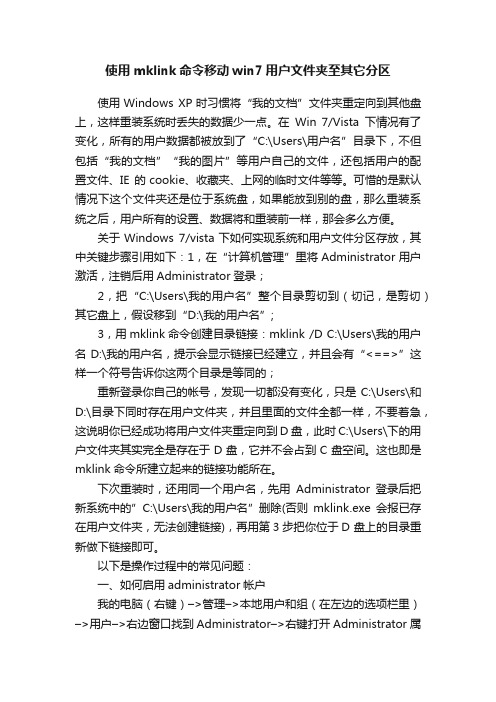
使用mklink命令移动win7用户文件夹至其它分区使用Windows XP时习惯将“我的文档”文件夹重定向到其他盘上,这样重装系统时丢失的数据少一点。
在Win 7/Vista下情况有了变化,所有的用户数据都被放到了“C:\Users\用户名”目录下,不但包括“我的文档”“我的图片”等用户自己的文件,还包括用户的配置文件、IE 的cookie、收藏夹、上网的临时文件等等。
可惜的是默认情况下这个文件夹还是位于系统盘,如果能放到别的盘,那么重装系统之后,用户所有的设置、数据将和重装前一样,那会多么方便。
关于Windows 7/vista下如何实现系统和用户文件分区存放,其中关键步骤引用如下:1,在“计算机管理”里将Administrator用户激活,注销后用Administrator登录;2,把“C:\Users\我的用户名”整个目录剪切到(切记,是剪切)其它盘上,假设移到“D:\我的用户名”;3,用mklink命令创建目录链接:mklink /D C:\Users\我的用户名D:\我的用户名,提示会显示链接已经建立,并且会有“<==>”这样一个符号告诉你这两个目录是等同的;重新登录你自己的帐号,发现一切都没有变化,只是C:\Users\和D:\目录下同时存在用户文件夹,并且里面的文件全都一样,不要着急,这说明你已经成功将用户文件夹重定向到D 盘,此时C:\Users\下的用户文件夹其实完全是存在于D盘,它并不会占到C盘空间。
这也即是mklink命令所建立起来的链接功能所在。
下次重装时,还用同一个用户名,先用Administrator登录后把新系统中的”C:\Users\我的用户名”删除(否则mklink.exe会报已存在用户文件夹,无法创建链接),再用第3步把你位于D 盘上的目录重新做下链接即可。
以下是操作过程中的常见问题:一、如何启用administrator帐户我的电脑(右键)–>管理–>本地用户和组(在左边的选项栏里)–>用户–>右边窗口找到Administrator–>右键打开Administrator属性,找到下面的帐户禁用那里,把那个禁用的勾去掉,点击确定。
Win7系统怎样手动清理C盘垃圾

Win7系统怎样手动清理C盘垃圾随着使用时间的增加,C盘的磁盘空间不断减少,Win7系统怎样手动清理C盘垃圾呢?就让店铺来告诉大家Win7系统手动清理C盘垃圾的方法吧,希望可以帮助到大家。
Win7系统手动清理C盘垃圾方法一一、鼠标右键选择计算机里面需要清理的磁盘分区,然后选择属性,在属性界面里,我们可以看到一个磁盘清理功能。
二、这时我们点击“磁盘清理”功能,点击后系统会先自动整理下系统文件,从而方便下一步电脑清理垃圾。
此过程可能要花费一些时间,大家稍微等待下就可以了。
三、等待扫描完成后,则是真正进入了磁盘清理功能。
大家想要清理哪些电脑垃圾,就可以在文件名字前打勾就可以了。
接着点击确定则是会删除文件并进行电脑清理垃圾。
Win7系统手动清理C盘垃圾方法二1、休眠文件 hiberfil.sys :该文件在C盘根目录为隐藏的系统文件,隐藏的这个hiberfil.sys 文件大小正好和自己的物理内存是一致的,当你让电脑进入休眠状态时,Windows 7在关闭系统前将所有的内存内容写入Hiberfil.sys文件。
而后,当你重新打开电脑,操作系统使用Hiberfil.sys把所有信息放回内存,电脑恢复到关闭前的状态。
可Windows 7 并不会将这个文件删除,而是一直放在硬盘上,会白白地占用一部分磁盘空间。
有了睡眠功能就可以了,休眠功能可以选择不要的,团队的人就统统关闭了这个硬盘大户。
又占空间,又要频繁读写硬盘。
刺客的t61就这么一下多了4个G的空间。
Windows 7下面安全删除休眠文件的方法一:用管理员身份运行cmd.exe 打开命令行窗口,然后运行:powercfg -h off,注意,C盘残留的hiberfil.sys隐藏文件可以取消隐藏后,直接删除。
2、虚拟内存 pagefile.sys:Windows 系统,包括Windows 7 ,默认设置物理内存的1.5倍大小,作为分页交换文件,如果你是系统管理的大小,那么,这个体积是自动变化的,往往越来越大。
更改win7用户文件的默认保存位置
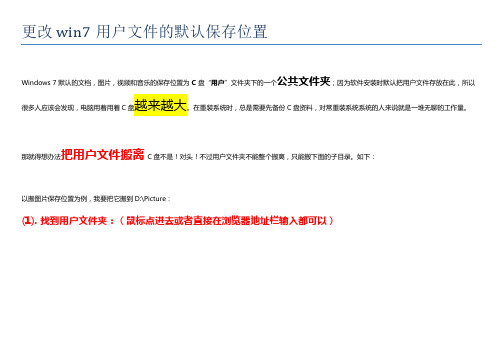
更改win7用户文件的默认保存位置
Windows 7 默认的文档,图片,视频和音乐的保存位置为C盘“用户”文件夹下的一个公共文件夹;因为软件安装时默认把用户文件存放在此,所以很多人应该会发现,电脑用着用着C盘越来越大。
在重装系统时,总是需要先备份C盘资料,对常重装系统系统的人来说就是一堆无聊的工作量。
那就得想办法把用户文件搬离C盘不是!对头!不过用户文件夹不能整个搬离,只能搬下面的子目录。
如下:
以搬图片保存位置为例,我要把它搬到D:\Picture:
(1). 找到用户文件夹:(鼠标点进去或者直接在浏览器地址栏输入都可以)
(2). 选中图片子目录,右键,选“属性”,弹出下面这个框框(之一):
(3). 选“保存位置“标签,红框框里的地址改为你想搬到的地方,这里是D:\Picture 。
其他诸如音乐、视频、文档、下载等目录同理可搬。
尤其是文档目录,搬了之后不知要省多少事,不用每个软件都跑去设置用户文件存放位置了!
好了,大功告成,以后重装系统之类的,只需要备份一下桌面上的东西(桌面就不要搬了吧。
),重装之后设置一下就可以回到”解放前“。
xp应该也可以,没试。
另外,win7还可以利用“库”功能设置默认保存位置。
我不太喜欢。
ps:推荐win8啊,自带系统重置功能,就跟手机上的“恢复出厂”一样,系统用得不爽了,重置一下,又是全新的。
Win7用户文件夹默认位置修改
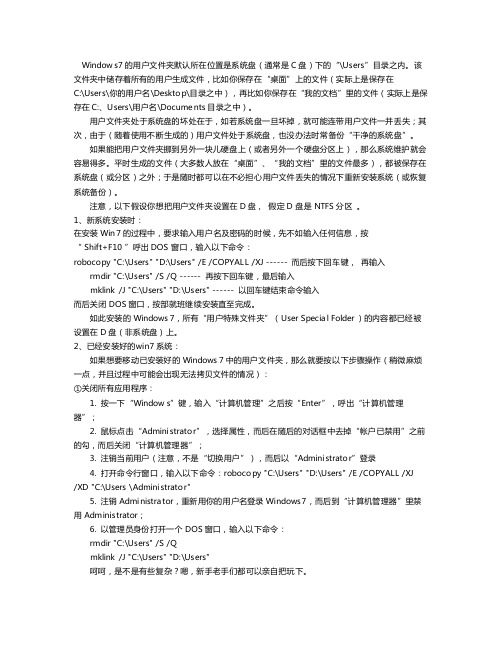
Windows7的用户文件夹默认所在位置是系统盘(通常是C盘)下的“\Users”目录之内。
该文件夹中储存着所有的用户生成文件,比如你保存在“桌面”上的文件(实际上是保存在C:\Users\你的用户名\Desktop\目录之中),再比如你保存在“我的文档”里的文件(实际上是保存在C:、Users\用户名\Documen ts目录之中)。
用户文件夹处于系统盘的坏处在于,如若系统盘一旦坏掉,就可能连带用户文件一并丢失;其次,由于(随着使用不断生成的)用户文件处于系统盘,也没办法时常备份“干净的系统盘”。
如果能把用户文件夹挪到另外一块儿硬盘上(或者另外一个硬盘分区上),那么系统维护就会容易得多。
平时生成的文件(大多数人放在“桌面”、“我的文档”里的文件最多),都被保存在系统盘(或分区)之外;于是随时都可以在不必担心用户文件丢失的情况下重新安装系统(或恢复系统备份)。
注意,以下假设你想把用户文件夹设置在D盘,假定D盘是NT FS分区。
1、新系统安装时:在安装Win7的过程中,要求输入用户名及密码的时候,先不如输入任何信息,按“ Shift+F10 ”呼出DOS窗口,输入以下命令:robocop y "C:\Users" "D:\Users" /E /COPYALL /XJ ------ 而后按下回车键,再输入rmdir "C:\Users" /S /Q ------ 再按下回车键,最后输入mklink/J "C:\Users" "D:\Users" ------ 以回车键结束命令输入而后关闭DOS窗口,按部就班继续安装直至完成。
如此安装的Wi ndows7,所有“用户特殊文件夹”(User Special Folder)的内容都已经被设置在D盘(非系统盘)上。
Windows7(win7)用户文件夹(users)更改位置转移用户目录

Windows7(win7)用户文件夹(users)更改位置转移用户目录Windows7(win7)用户文件夹(users)更改位置/转移用户目录Windows7的用户文件夹默认所在位置是系统盘(通常是C盘)下的“\Users”目录之内。
该文件夹中储存着所有的用户生成文件,比如你保存在“桌面”上的文件(实际上是保存在C:\Users\YourUserName\Desktop目录之中),再比如你保存在“我的文档”里的文件(实际上是保存在C:\Users\joe\Documents目录之中)。
而随着Windows里安装的软件越来越多,就会有越来越多的“用户生成文件”被保存在“用户文件夹”里。
在资源管理器的地址栏里输入“%AppData%”之后回车,就可以看到有多少软件把用户生成数据保存在那里:用户文件夹处于系统盘的坏处在于,如若系统盘一旦坏掉,就可能连带用户文件一并丢失;其次,由于(随着使用不断生成的)用户文件处于系统盘,也没办法时常备份“干净的系统盘”。
如果能把用户文件夹挪到另外一块儿硬盘上(或者另外一个硬盘分区上),那么系统维护就会容易得多。
平时生成的文件(大多数人放在“桌面”、“我的文档”里的文件最多),都被保存在系统盘(或分区)之外;于是随时都可以在不必担心用户文件丢失的情况下重新安装系统(或恢复系统备份)。
情景:以下假设你想把用户文件夹设置在D盘,假定D盘是NTFS 分区。
方法一:在安装Windows7的过程中,要求输入用户名及密码的时候,先不如输入任何信息,按“Shift+F10”呼出DOS窗口,输入以下命令:robocopy "C:\Users" "D:\Users" /E /COPYALL /XJrmdir "C:\Users" /S /Qmklink /J "C:\Users" "D:\Users"而后关闭DOS窗口,按部就班继续安装直至完成。
